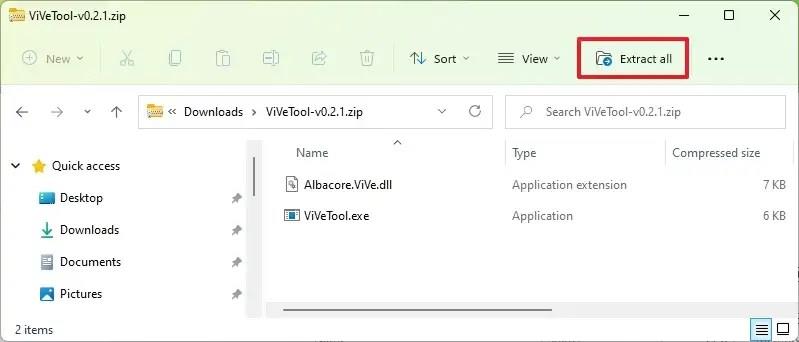Ve Windows 11 nyní můžete povolit brzký náhled nového dialogu pro změnu instalačního kódu Product Key ve verzích sestavení 25281 nebo vyšších dostupných v kanálu pro vývojáře .
Microsoft změnu oficiálně neoznámil, ale @PhantomOcean3 na Twitteru zastavil nový design, který ukazuje moderní styl, který odpovídá zbytku jazyka aplikace Nastavení, včetně podpory režimů světlých a tmavých barev, zaoblených rohů a půlky. -průhledný materiál pro hlavičku.
Vzhledem k tomu, že se jedná o skrytou položku dostupnou ve Windows 11 sestavení 25281. Pokud si chcete vyzkoušet nové dialogové rozhraní, můžete použít nástroj třetí strany známý jako „ViVeTool“, který vytvořili Rafael Rivera a Lucas na GitHubu , a povolit nové zkušenosti na vašem počítači.
Tato příručka vás naučí kroky, jak povolit nové prostředí s kódem Product Key v systému Windows 11.
Povolit nový dialog Product Key v systému Windows 11
Chcete-li povolit nové dialogové okno „změnit kód Product Key“ v systému Windows 11, postupujte takto:
-
Otevřete web GitHub .
-
Stáhněte si soubor ViveTool-vx.xxzip , abyste umožnili nové dialogové okno pro zadání nového kódu Product Key.
-
Poklepáním na složku zip ji otevřete pomocí Průzkumníka souborů.
-
Klepněte na tlačítko Extrahovat vše .
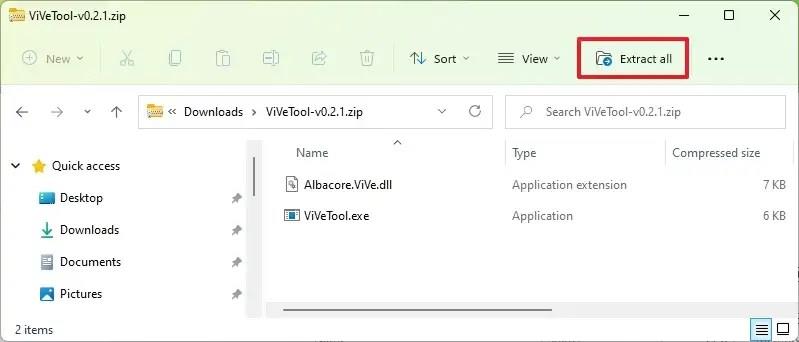
-
Klepněte na tlačítko Extrahovat .
-
Zkopírujte cestu ke složce.
-
Otevřete Start .
-
Vyhledejte Příkazový řádek , klikněte pravým tlačítkem na horní výsledek a vyberte možnost Spustit jako správce .
-
Zadejte následující příkaz pro navigaci do složky ViveTool a stiskněte Enter :
cd c:\složka\cesta\ViveTool-vx.xx
V příkazu změňte cestu ke složce s vaší cestou.
-
Zadejte následující příkaz, abyste povolili nové rozhraní „změnit kód Product Key“ ve Windows 11 a stiskněte Enter :
vivetool /enable /id:36390579 vivetool /enable /id:42733866
-
Restartujte počítač.
Jakmile dokončíte kroky, můžete se podívat na nové rozhraní z Nastavení > Systém > Aktivace a kliknout na tlačítko „Změnit“ pro nastavení „Změnit produktový klíč“.
Pokud nemáte Windows 11 sestavení 25281, musíte se zaregistrovat do Dev Channel pomocí nastavení „Windows Insider Program“ v části „Windows Update“. Jakmile zaregistrujete zařízení do programu, můžete si stáhnout sestavení 25151 z nastavení „Windows Update“ kliknutím na tlačítko „Zkontrolovat aktualizace“ a poté můžete postupovat podle výše uvedených kroků.
Pokud si to rozmyslíte, můžete změny vrátit pomocí stejných pokynů, ale v kroku 10 nezapomeňte použít příkaz vivetool /disable /id:42733866a vivetool /disable /id:36390579 a poté restartovat zařízení.